Poisto Vindows Locker (Viruksen Poisto-opas)
Vindows Locker Poisto-ohje
Mikä on Vindows Locker?
Vindows Locker lunnasohjelma haluaa sinun maksavan lunnaat puhelimella
Vindows Locker virus on epätavallinen lunnasohjelma koska se pyytää soittamaan verkkorikollisille numeroon 1-844-609-3192 ja maksavan $349.99 tietokoneen korjauksesta, koska siinä on väittämän mukaan Zeus virus. Vindows Locker lunnasohjelma virus salaa uhriensa tiedostot (mukaanlukien kuvat, videot, dokumentit, musiikin, tietokannat ja muut) ja merkitsee ne .vindows tiedosto päätteellä alkuperäisen perään. Myöhemmin se näyttää ohjelma ikkunan, nimeltä “Vindows Locker,” joka tarjoaa seuraavia tiedostoja:
This not microsoft vindows support
We have locked your files with the zeus wirus
Do one thing and call level 5 microsoft support technician at 1-844-609-3192
You will files back for a one time charge of $349.99
Tämä viesti on hämäävä koska rikolliset kertovat heti, että “this is not Microsoft Windows support (tämä ei ole Microsoft Windows tuki),” mutta toisaalta se pyytää ottamaan yhteyttä “level 5 Microsoft Windows support technician (5-tason Microsoft Window teknikkoon)” ja maksaa hänelle rahaa. On todella kiinnostavaa, että toisista lunnasohjelmia luovista ihmisistä poiketen, tämän lunnasohjelman tekijät eivät pyydä ostamaan Bitcoineja ja siirtämään niitä määrättyyn lompakkoon. He haluavat sinun antavan luottokorttisi tiedot ja ostamaan jotain epäilyttäviä palveluja puhelimen välityksellä. Virus muistuttaa Teknisen Tuen Huijaus viruksia, mutta nämä eivät salaa uhrien tiedostoja. Tämä tarkoittaa sitä, että teknisen tuen huijarit ovat parantaneet likaisia leikkejään ja alkaneet käyttämään yhä aggressiivisempia tapoja kiristää rahaa tietokoneen käyttäjiltä. Jos tämä ikkuna pomppasi näytöllesi niin sinun tulee tietää yksi asia, sinun PC:si on joutunut rikollisten hyökkäyksen kohteeksi, jotka levittävät vaarallisia ohjelmia Internetissä ja koettavat saada huolimattomat tietokoneen käyttäjät lataamaan ja asentamaan niitä. Siksi on oikein sanoa, että se leviää kuin Troijalainen hevonen. Pidä mielessäsi, että tämä virus voi tulla muiden haittaohjelmien mukana, tarkista tietokoneesi kokonaan niin sinun pitää käyttää kunnollista haittaohjelman poistajaa. Käytä anti-virustasi tai lataa yksi suosittelemistamme ohjelmista, kuten FortectIntego tai SpyHunter 5Combo Cleaner, poistaaksesi Vindows Locker viruksen ja muut haittaohjelmat. Ennen kuin aloitat Vindows Locker haittaohjelman poiston niin käynnistä PC:si Vikasietotilaan Verkolla. Ohjeet tähän ovat alla.
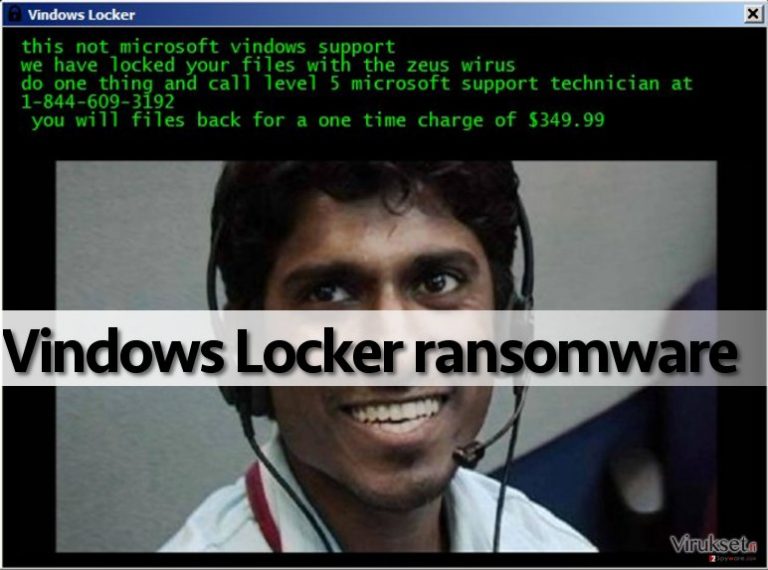
Kuinka tietokoneen sai tämän viruksen?
Jos olet saanut .vindows tiedosto pääte viruksen niin sinun kannattaa koettaa muistaa mitä tiedostoja tai ohjelmia olet asentanut lähiaikoina. Oletko ladannut mitään epäilyttäviä ohjelmia netistä? Onko sinua pyydetty asentamaan joitain päivityksiä, sovelluksia tai lataamaan joitain kyseenalaisia tiedostoja? Oletko ehkä saaneet epämääräisen sähköpostin ja avannut siihen liitetyn tiedoston? Löytyy useita paikkoja missä voit löytää tällaisia vaarallisia tiedostoja ja ”auttaa” sitä tarkistamaan tietokoneesi järjestelmää ja tämä tapahtuu valitettavasti todella usein koska huijarit saavat virukset näyttämään tavallisilta ja turvallisilta. Tämä on miksi uhat joskus onnistuvat ohittamaan anti-virus suojauksen. Sinun kannattaa siis pitää haittaohjelman poistajasi päivitettynä, välttää epäilyttäviä Internet sivuja, asenna ilmaisohjelmat Kustomoidulla tai Edistyneellä asennuksella ja älä koskaan avaa kyseenalaisia sähköposteja, jotka kantavat liitteitä tai sisältävät hämäriä hyperlinkkejä. Niiden klikkaaminen ja avaaminen voi vahingoittaa tietokoneen järjestelmää vakavasti!
Kuinka poistaa Vindows Locker lunnasohjelma?
Jos tämä teknisen tuen huijausta muistuttava lunnasohjelma on saastuttanut PC:si ja näet nyt kuvan Intialaisesta hakkerista näytöllä, älä panikoi. Sinun ei kannata maksaa tällaisia summia rikollisille, jotka eivät luultavasti auta sinua palauttamaan tiedostojasi. Joten lompakkoosi tarttumisen sijaan, poista Vindows Locker virus haittaohjelman poistajalla. Älä koeta poistaa Vindows Locker virusta manuaalisesti jos et ole asiantuntija. Muussa tapauksessa, seuraa näitä ohjeita jotta voit käynnistää tietokoneesi Vikasietotilaan Verkolla ja aloita poistamaan vaarallisia tiedostoja haittaohjelman poistajalla.
Manuaalinen Vindows Locker Poisto-ohje
Lunnasohjelma: Manuaalinen lunnasohjelman poisto Vikasietotilassa
Tärkeää! →
Manuaaliset poisto-ohjeet voivat olla liian vaikeita tavallisille tietokoneen käyttäjille. Ne vaativat edistyneitä IT-taitoja, jotta se voidaan suorittaa oikein (jos tärkeitä järjestelmätiedostoja poistetaan tai ne vahingoittuvat, niin koko Windows voi saastua), ja niiden suorittaminen voi kestää myös tuntien ajan. Siksi me todella suosittelemme käyttämään automaattista tapaa yllä mainitun sijaan.
Askel 1. Mene Vikasietotilaan Verkolla
Manuaalinen haittaohjelman poisto voidaan suorittaa helpoiten Vikasietotilassa.
Windows 7 / Vista / XP
- Klikkaa Start > Shutdown > Restart > OK.
- Kun tietokoneesi aktivoituu, aloita painamalla F8 painiketta (jos tämä ei toimi, kokeile F2, F12, Del, jne. – se kaikki riippuu emolevysi mallista) näet Advanced Boot Options ikkunan moneen kertaan.
- Valitse Safe Mode with Networking listalta.

Windows 10 / Windows 8
- Klikkaa Start hiiren oikealla painikkeella ja valitse Settings.

- Selaa alas ja valitse Update & Security.

- Ikkunan vasemmalla puolella, valitse Recovery.
- Selaa nyt alas ja löydä Advanced Startup section.
- Klikkaa Restart now.

- Valitse Troubleshoot.

- Mene Advanced options.

- Valitse Startup Settings.

- Paina Restart.
- Paina sitten 5 tai klikkaa 5) Salli Vikasietotila Verkolla.

Askel 2. Sammuta epäilyttävät prosessit
Windows Tehtävien Hallinta on hyödyllinen työkalu, joka näyttää kaikki taustaprosessit. Jos haittaohjelma käyttää prosesseja, niin sinun pitää sammuttaa ne:
- Paina Ctrl + Shift + Esc avataksesi Windows Tehtävien Hallinnan.
- Klikkaa More details.

- Selaa alas Background processes osioon ja etsi mitä tahansa epäilyttävää.
- Klikkaa hiiren oikeaa painiketta ja valitse Open file location.

- Mene takaisin prosessiin, klikkaa oikealla ja valitse End Task.

- Poista vaarallisen kansion sisältö.
Askel 3. Tarkista ohjelmien Käynnistys
- Paina Ctrl + Shift + Esc avataksesi Windows Tehtävien Hallinnan.
- Mene Startup välilehteen.
- Klikkaa oikealla epäilyttävää ohjelmaa ja valitse Disable.

Askel 4. Poista viruksen tiedostot
Haittaohjelman tiedostot voidaan löytää eri paikoista tietokoneeltasi. Tässä ohjeet, jotka voivat auttaa sinua löytämään ne:
- Kirjoita Disk Cleanup Windows hakuun ja paina Enter.

- Valitse kovalevy, jonka haluat puhdistaa (C: on päälevy ensisijaisesti ja siellä haittatiedostot yleensä ovat).
- Etsi Poistettavia Tiedostoja listalta ja valitse seuraava:
Temporary Internet Files
Downloads
Recycle Bin
Temporary files - Valitse Clean up system files.

- Voit etsiä myös muita vaarallisia tiedostoja, jotka piileskelevät seuraavissa kansioissa (kirjoita nämä merkinnät Windows Hakuun ja paina Enter):
%AppData%
%LocalAppData%
%ProgramData%
%WinDir%
Kun olet valmis, käynnistä PC normaalissa tilassa.
Poista Vindows Locker käyttäen System Restore
-
Askel 1: Käynnistä tietokoneesi uudelleen Safe Mode with Command Prompt
Windows 7 / Vista / XP- Klikkaa Start → Shutdown → Restart → OK.
- Kun tietokoneesi aktivoituu niin ala painamaan F8 toistuvasti kunnes näet Advanced Boot Options ikkunan.
-
Valitse Command Prompt listalta

Windows 10 / Windows 8- Paina Power painiketta Windows kirjautumisruudussa. Nyt paina ja pidä Shift mikä on näppäimistössäsi ja klikkaa Restart.
- Valitse sitten Troubleshoot → Advanced options → Startup Settings ja paina lopuksi Restart
-
Kun tietokoneesi aktivoituu, valitse Enable Safe Mode with Command Prompt, Startup Settings ikkunassa.

-
Askel 2: Palauta järjestelmän tiedostot ja asetukset
-
Kun Command Prompt ikkuna ilmaantuu, kirjoita cd restore ja klikkaa Enter.

-
Kirjoita sitten rstrui.exe ja paina Enter uudelleen..

-
Kun uusi ikkuna avautuu, klikkaa Next ja valitse haluamasi palautuspiste joka on ennen Vindows Locker pääsyä koneelle. Klikkaa sen jälkeen Next.


-
Klikkaa nyt Yes aloittaaksesi järjestelmän palautuksen

-
Kun Command Prompt ikkuna ilmaantuu, kirjoita cd restore ja klikkaa Enter.
Bonus: Palauta tiedostosi
Ohjeiden jotka ovat yllä, pitäisi auttaa sinua poistamaan Vindows Locker tietokoneeltasi. Salattujen tiedostojen palauttamiseksi, me suosittelemme käyttämään yksityiskohtaisia ohjeita jotka virukset.fi turvallisuusasiantuntijat ovat luoneetJos tiedostosi ovat joutuneet Vindows Locker salaamaksi niin voit käyttää useita tapoja niiden palauttamiseksi
Data Recovery Pro edut
Asenna Data Recovery Pro, joka on loistava työkalu tiedostojen palautukseen. Jos tiedostosi on lukittu niin koeta palauttaa ne seuraavien askelien avulla:
- Lataa Data Recovery Pro;
- Seuraa askeleita Data Recovery Asetuksissa ja asenna ohjelma tietokoneellesi
- Käynnistä se ja tarkista tietokoneesi tiedostojen varalta jotka Vindows Locker lunnasohjelma on salannut
- Palaute ne
Windows Previous Versions edut
Jos sinulla on käytössä Järjestelmän palautus niin voit käyttää sitä hyväksesi ja palauttaa alkuperäisiä tiedostoja. Seuraa alla annettuja ohjeita.
- Etsi salattu tiedosto joka sinun pitää palauttaa ja klikkaa sitä hiiren oikealla painikkeella
- Valitse “Properties” ja mene “Previous versions” välilehteen;
- Tarkista täällä kaikki tiedostosta saatavilla olevat kopiot kansiossa “Folder versions”. Sinun pitää valita versio jonka haluat palauttaa ja klikata “Restore”.
Lopuksi, sinun kannattaa aina ajatella suojautumista krypto-lunnasohjelmia vastaan. Voidaksesi suojella tietokonettasi Vindows Locker ja muita lunnasohjelmia vastaan, käytä maineikasta haittaohjelman poistajaa, kuten FortectIntego, SpyHunter 5Combo Cleaner tai Malwarebytes.
Suositeltavaa sinulle
Älä anna hallituksen vakoilla sinua
Hallituksella on useita ongelmia, mitä tulee käyttäjien tietojen seuraamiseen ja asukkaiden vakoiluun, joten sinun kannattaa ottaa tämä huomioon ja oppia lisää hämärien tietojen keräystavoista. Vältä ei-toivottua hallituksen seurantaa tai vakoilua ja ole täysin nimetön internetissä.
Voit valita eri sijainnin, kun menet verkkoon ja käyt käsiksi materiaalin, jota haluat ilman sisältörajoituksia. Voit helposti nauttia riskittömästä internetyhteydestä pelkäämättä hakkerointia, kun käytät Private Internet Access VPN palvelua.
Hallitse tietoja joihin hallitus tai muu toivomaton osapuoli voi päästä käsiksi ja selata nettiä ilman vakoilua. Vaikka et ota osaa laittomiin toimiin tai luotat valitsemiisi palveluihin, alustoihin, epäilet omaa turvallisuuttasi ja teet varotoimia käyttämällä VPN palvelua.
Varmuuskopioi tiedot myöhempää käyttöä varten, haittaohjelmahyökkäyksen varalta
Tietokoneen käyttäjät voivat kärsiä useista menetyksistä verkkotartuntojen takia tai omien virheiden takia. Haittaohjelman luomat ohjelmaongelmat tai suorat tietojen menetykset salauksen takia, voi johtaa ongelmiin laitteellasi tai pysyviin vahinkoihin. Kun sinulla on kunnolliset päivitetyt varmuuskopiot, voit helposti palauttaa ne sellaisen tapahtuman jälkeen ja palata töihin.
On tärkeää luoda päivityksiä varmuuskopioistasi, kun laitteeseen tehdään muutoksia, jotta voit päästä takaisin pisteeseen, jossa työskentelit haittaohjelman tehdessä muutoksia tai ongelmat laitteella aiheuttavat tiedostojen tai suorituskyvyn saastumisen. Luota tällaiseen käytökseen ja tee tietojen varmuuskopioinnista päivittäinen tai viikoittainen tapa.
Kun sinulla on aikaisempi versio jokaisesta tärkeästä dokumentista tai projektista, niin voit välttää turhautumisen ja hajoamiset. Se on kätevää, kun haittaohjelma tapahtuu yllättäen. Käytä Data Recovery Pro järjestelmän palautukseen.







